아이폰 SD 카드 복구
- 메모리 카드에서 삭제 또는 손실된 데이터를 효과적으로, 안전하게 전체적으로 복구합니다.
- 컴퓨터 충돌, 파티션 손실, 실수로 인한 사람의 실수 등을 포함하여 500가지 이상의 데이터 손실 상황에서 데이터 복구를 지원합니다.
- 높은 성공률과 품질 손실 없이 1000가지 이상의 파일 형식을 복구합니다.

2025-11-26 14:25:24 • 외장 저장장치 복구 • 검증된 솔루션
아이패드 또는 아이폰 SD 카드 리더기 인식 안됨 문제로 어려움을 겪고 계신가요? 안드로이드 장치에는 종종 내장형 마이크로 SD 카드 지원이 있지만, 아이폰과 아이패드는 사진과 비디오와 같은 데이터를 가져오기 위해 어댑터에 의존합니다. 아이패드 SD 카드 리더기가 작동하지 않으면 금방 좌절할 수 있지만 걱정하지 마세요! 저희는 여러분이 이 상황을 해결할 수 있도록 도와드리기 위해 여기에 있습니다. 이 기사에서는 SD 카드 리더기 문제를 해결하기 위한 최적의 해결책을 제공할 것입니다. 전문가 팁을 살펴보고 아이폰 SD 카드 리더를 원상태로 돌려놓으세요!
가장 먼저 해야 할 일은 아이폰 또는 아이패드 모델과 iOS 버전이 호환되는지 확인하는 것입니다.
만약 애플 아이폰 5 이상 버전을 사용하고 있다면 iOS 9.2 이상이 필요합니다. 반면에, 아이폰 4S를 사용하고 있다면 iOS 9.3 버전이 필요할 수 있습니다.
라이트닝 USB 3 어댑터를 사용하려면 iOS 9.3 버전이 필요합니다. 따라서, 아이폰 SD 카드 리더기가 작동하지 않는 경우 호환성을 확인하는 것이 매우 중요합니다.
애플의 카메라 어댑터는 SD 카드나 디지털 카메라에서 다양한 미디어 파일을 가져올 수 있습니다. 하지만 파일 형식이 iOS와 호환되지 않는 경우 기기에서 볼 수 없습니다. 따라서 SD 카드가 지원되는지 확인하는 것이 중요합니다. 일부 SD 카드 및 이미지 전송 프로토콜은 다음과 같습니다:
따라서, SD 카드가 지원되는지 확인하십시오.
SD 카드 판독기가 작동하지 않을 가능성이 있다고 생각한다면, 작동하는 SD 카드로 장치를 확인해야 합니다. SD 카드가 손상되었는지 여부를 확인하기 위해 테스트를 실행할 수 있습니다. 손상된 SD 카드를 사용하여 최상의 결과를 얻을 수 없습니다. 따라서 SD 카드가 정상 작동하는지 확인하기 위해 진단 테스트를 실행하십시오.
아이폰 SD 카드 리더기가 작동하지 않을 때, 사진 파일이 올바른 폴더에 있는지 확인해야 합니다. SD 카드에 사진 파일을 선택한 다음 해당 SD 카드를 라이트닝 카드에 연결할 수는 없습니다. 그러므로 사진은 하위 디렉토리나 DCIM 폴더에 있어야 합니다. 이는 카메라가 SD 카드를 하위 디렉토리에서 직접 자동으로 포맷하기 때문에 중요합니다. 따라서 호환되지 않는 iOS나 다른 문제와 관련된 문제가 없는 게 확실한 경우, 사진이 올바른 폴더에 저장되었는지 확인하는 것이 중요합니다.
위에서 언급한 내용 중 어떤 것도 원하는 결과를 제공하지 않는다면, 아이폰 또는 아이패드를 공장 초기화해야 할 시간입니다. 다음은 아이폰 또는 아이패드를 공장 초기화하는 데 필요한 단계입니다.
1단계: 아이폰/아이패드에서 "설정"을 열고 "일반"을 선택합니다.
2단계: "재설정"으로 가서 "모든 콘텐츠 및 설정 삭제"를 선택하세요.

때로는 아이폰 또는 아이패드 SD 카드가 최신 버전으로 업데이트되지 않으면 작동하지 않을 수도 있습니다. 따라서 업그레이드해야 합니다. 다음 단계를 따르세요:
1단계 -기기를 와이파이나 다른 인터넷 연결 형태에 연결하십시오.
2단계 -"설정" 옵션으로 이동하십시오.
3단계 -그런 다음 "일반"을 클릭하고 "소프트웨어 업데이트" 옵션을 선택합니다.
4단계 -"다운로드 및 설치" 옵션으로 이동하십시오.

5단계 -업데이트가 완료되면 업데이트가 완료되었다는 팝업이 표시됩니다.
다음으로 찾아볼 수 있는 해결 방법은 SD 카드를 FAT32로 포맷하는 것입니다. 이를 수행하는 방법은 여러 가지가 있지만 가장 쉬운 방법인 파워쉘을 사용하겠습니다. 윈도우에서 SD 카드를 FAT32로 포맷하려면 다음 단계를 따르세요.
1단계 -PC에 SD 카드를 삽입하여 시작하세요.
2단계 -"윈도우 + X" 키 조합을 누르고 메뉴에서 "윈도우 파워쉘(관리자)"을 선택합니다.

3단계 -명령창에 "format /FS:FAT32 H:"를 입력하고 입력 키를 누르십시오.

4단계 -앉아서 휴식을 취하면 PC가 해당 파일을 포맷합니다.
SD 카드가 어댑터에 올바르게 삽입되었는지, 어댑터가 아이폰 또는 아이패드에 올바르게 연결되었는지 확인하십시오. 연결이 느슨하면 SD 카드 리더가 오작동할 수 있습니다.
카드가 제대로 연결되어 있다면 문제가 SD 카드나 어댑터 자체에 있을 가능성이 있습니다. 다른 SD 카드나 어댑터를 사용해 문제가 지속되는지 확인하세요. 새 SD 카드나 어댑터가 작동하면 결함이 있는 카드를 교체해야 할 수 있습니다.
만약 SD 카드의 문제라면, 고쳐야 합니다. 수리에는 일반적으로 카드 포맷이 포함되며, 이로 인해 데이터가 손실됩니다. 따라서 손실된 데이터를 복구하는 방법을 찾아야 하지 않을까요? 리커버릿 데이터 복구를 사용하는 것이 좋습니다. 이 도구는 전 세계 500만 명 이상의 사용자가 신뢰하는 데이터 복구 도구입니다. 원하는 모든 유형의 데이터를 복구하는 데 도움이 될 수 있습니다. 이 도구를 사용하여 윈도우 컴퓨터, 맥 또는 SD 카드와 같은 다른 외부 장치에서 데이터를 복구할 수 있습니다. 모든 유형의 파일 유형과 파일 시스템은 리커버릿 복구 도구를 사용하여 복구할 수 있습니다.
리커버릿 복구 도구를 사용하여 포맷된 SD 카드에서 데이터를 복구하는 단계:
1단계: 외부 장치를 연결합니다.
복구 프로그램을 시작하기 전에, 외부 장치를 컴퓨터에 연결하는 것이 중요합니다. 장치가 인식되면 다음 단계를 시작할 수 있습니다.
2단계: 외부 장치를 선택하세요.
이제 외부 장치를 선택해야 합니다. 대상 위치로 외부 장치를 선택해야 합니다. 그런 다음 "시작" 버튼을 클릭하여 다음 단계로 이동합니다.
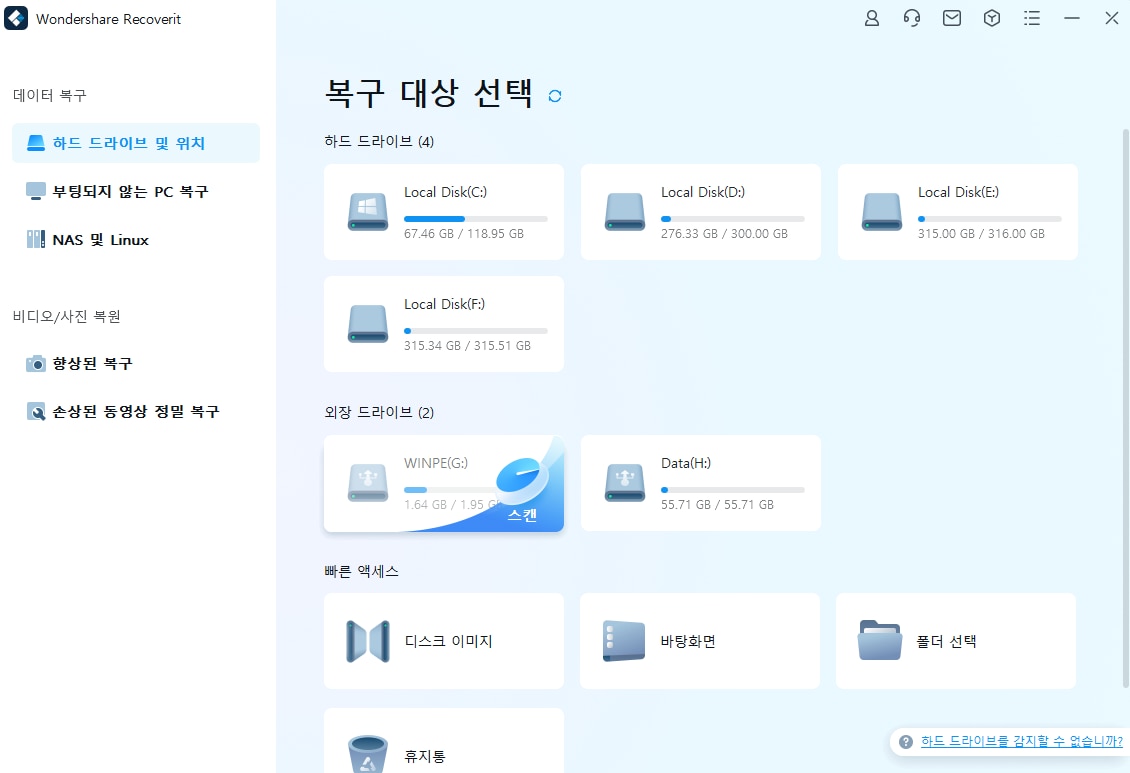
3단계: 외부 장치를 스캔합니다.
손실된 데이터를 복구하려면 외부 장치를 스캔하는 것이 매우 중요합니다. 스캔 프로세스는 몇 분 안에 완료됩니다. 이 스캔 프로세스 중에 대상 파일을 찾고 중지할 수 있습니다.
4단계: 파일 미리보기 및 복구
스캔 프로세스가 완료되면 스캔 결과에서 얻은 파일을 미리 볼 수 있습니다. 파일을 복구하려면 "복구" 버튼을 클릭하기만 하면 됩니다. 그리고 안전한 위치에 파일을 저장하세요.
결론적으로, 잃어버린 파일이나 데이터의 종류에 상관없이, 리커버릿 SD 카드 복구 도구만큼 효과적인 복원 프로그램은 없습니다. 업계에서 높은 평가를 받은 이 도구는 아이폰 SD 카드 리더기 인식 안됨 문제(예: 아이폰 X SD 카드 리더기가 고장나서 데이터가 손실되는 경우)를 처리할 때도 뛰어납니다. 아이폰용 SD 카드 리더기 인식 안됨 문제를 해결하고 자신감을 가지고 손쉽게 데이터를 복구하는 방법에 대해 자세히 알아보세요.
아이폰에서 SD 카드 리더기를 작동시키려면 어떻게 해야 하나요?
SD 카드에서 아이폰으로 어떻게 전송합니까?
SD 카드에서 아이폰으로 전송하는 방법은 다음과 같습니다.
아이폰에서 마이크로 SD를 읽을 수 있나요?
아이패드에서 SD 카드 리더기에 어떻게 접근할 수 있나요?
Eleanor Reed
staff 편집자
댓글